ESW2-550X-48DC Advanced Managed Switch | ESW2 Series Advanced Switches | ESW2-350G-52 Advanced Managed Switch | ESW2-350G-52DC Advanced Managed Switch | Cisco ESW2-550X-48 Advanced Managed Switch Guide de démarrage rapide
Ajouter à Mes manuels24 Des pages
▼
Scroll to page 2
of
24
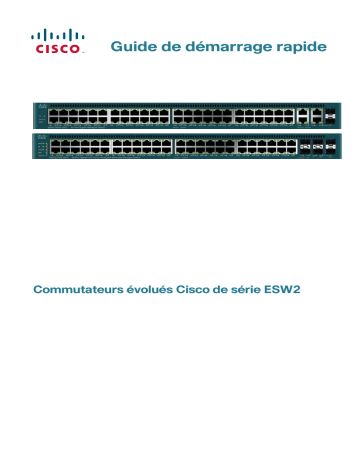
Guide de démarrage rapide Commutateurs évolués Cisco de série ESW2 Bienvenue Merci d’avoir choisi le commutateur évolué Cisco de série ESW2, un appareil de communication réseau de Cisco. Cet appareil est conçu pour fonctionner directement en tant que passerelle standard à sa sortie de la boîte. Sa configuration par défaut permet de transmettre des paquets entre les appareils connectés une fois l'alimentation établie. Avant de commencer l'installation, assurez-vous que rien ne manque au contenu de l'emballage, munissez-vous du Guide d'administration du commutateur évolué Cisco de série ESW2 et accédez à un ordinateur avec navigateur Web permettant l'utilisation des outils de gestion basés sur le Web. Contenu de l'emballage • Commutateur évolué Cisco de série ESW2 • Nécessaire d'installation sur bâti • Guide de démarrage rapide • CD du produit • Câble série • Embouts de caoutchouc Ce guide offre un aperçu des caractéristiques du commutateur et indique comment déployer l'appareil sur votre réseau. Pour de l'information supplémentaire, visitez le site www.cisco.com/smb. 1 Installation du commutateur Cisco Il existe deux différentes façons d'installer le commutateur : • Installer le commutateur sur une surface plate. • Installer le commutateur dans un bâti standard (hauteur 1 unité de bâti). L’appareil ne doit pas être déployé dans un endroit présentant les conditions suivantes : Température ambiante élevée—La température ambiante ne doit pas dépasser 50 degrés Celsius (104 degrés Fahrenheit). Circulation d’air réduite—Les trous d'aération avant et arrière ne doivent pas être obstrués car cela pourrait entraîner une surchauffe. Surcharge mécanique—L’appareil doit être de niveau, stable et fixe, de sorte qu’il ne puisse glisser ou être déplacé par inadvertance. 2 Commutateurs évolués Cisco de série ESW2 Surcharge de circuit—L’ajout de l’appareil à la prise électrique ne doit pas surcharger le circuit. Mise en place sur bâti ÉTAPE 1 Retirez les quatre vis latérales, près de la partie avant du commutateur. Conservez les vis pour la réinstallation. (Ne retirez PAS les quatre vis latérales, près de la partie arrière du commutateur.) ÉTAPE 2 Placez l'une des entretoises fournies sur le côté du commutateur en alignant les quatre orifices de l'entretoise avec les orifices des vis. Placez un support de montage sur bâti près de l'entretoise et réinstallez les quatre vis retirées à l'étape1. REMARQUE Si les vis sont trop courtes pour être fixées le support et l'entretoise étant en place, fixez le support directement au cadre, sans entretoise. ÉTAPE 3 Recommencez l'Étape 2 de l'autre côté du commutateur. ÉTAPE 4 Une fois les supports de montage fixés solidement, le commutateur peut être installé dans un bâti standard de 19 po. ATTENTION Pour plus de stabilité, chargez le bâti de bas en haut, les appareils les plus lourds en premier. Un bâti dont la partie supérieure est lourde risque d'être instable et de basculer. Commutateurs évolués Cisco de série ESW2 3 Remplacement ou inversion du ventilateur Un commutateur installé dans un environnement de bâti exige une bonne circulation d'air. Le module du ventilateur du commutateur ESW2 peut être inversé pour obtenir une circulation d'air de l'avant vers l'arrière ou de l'arrière vers l'avant. La configuration par défaut de la circulation d'air est de l'avant vers l'arrière. Pour inverser la circulation d'air de votre commutateur, ou pour remplacer un ventilateur défectueux, procédez comme suit : ÉTAPE 1 Retirez le bac du ventilateur de la partie arrière du commutateur en desserrant les deux vis à oreilles suffisamment pour l'extraire du commutateur. ÉTAPE 2 Avec le pouce et l'index, pincez les deux onglets de retenue sur le module du ventilateur, puis tirez le module vers le haut pour extraire le bac du ventilateur. 4 Commutateurs évolués Cisco de série ESW2 ÉTAPE 3 (Facultatif) Pour inverser la circulation d'air du commutateur, tournez le module de 180 degrés. ÉTAPE 4 Replacez le module du ventilateur dans le bac du ventilateur en l'alignant avec les guides et en poussant vers le bas. Vous devriez entendre un clic en le mettant en place. Commutateurs évolués Cisco de série ESW2 5 ÉTAPE 5 Replacez le bac du ventilateur dans le commutateur et fixez-le en serrant les deux vis à oreilles. ÉTAPE 6 Assurez-vous que la circulation d'air est adéquate. Connexions électriques c.c. L'installation électrique doit être réalisée par un maître-électricien, conformément aux codes électriques national et local en vigueur, soit le code ANSI/NFPA 70 et le Code canadien de l'électricité, partie1, CSA C22.1. AVERTISSEMENT Avant de mettre l'appareil sous tension une toute première fois, le cadre du commutateur doit être bien raccordé à une mise à la terre. Cette mesure est nécessaire afin de réduire les effets du bruit électrique parasite et de protéger l'utilisateur contre les risques d'électrocution. Le fil de mise à la terre doit être d'un calibre minimum de 18AWG. AVERTISSEMENT Les bornes électriques c.c. peuvent produire des niveaux de tension élevés et dangereux. Une mise à la terre appropriée est réalisée à partir d'une prise à la terre se rendant jusqu'à la vis de borne de terre à l'arrière du commutateur. Dans le diagramme suivant, l'élément 1 représente la patte de mise à la terre vissée en place sur la cosse de mise à la terre du bornier et l'élément 2 représente le câble de mise à la terre allant à la prise à la terre. 6 Commutateurs évolués Cisco de série ESW2 1 285670 2 Les connexions électriques c.c. doivent être conformes aux critères suivants : • La protection contre la surintensité des circuits de dérivation doit être d'une valeur nominale de 20 A. • Le disjoncteur doit avoir une séparation des contacts d'au moins 3 mm. • La puissance c.c. nominale est de -38 à -72 V c.c. ± 0 % 2,5 A. 285671 Dans le diagramme suivant, l'élément 1 représente l'alimentation c.c. principale et l'élément 2 représente le disjoncteur. 1 Commutateurs évolués Cisco de série ESW2 2 7 2 Branchement des périphériques du réseau Pour raccorder le commutateur au réseau : ÉTAPE 1 Branchez le câble Ethernet au port Ethernet d’un ordinateur, d’une imprimante, d’un dispositif de stockage ou d'un autre périphérique du réseau. ÉTAPE 2 Branchez l’autre extrémité du câble réseau Ethernet à l’un des ports Ethernet numérotés du commutateur. Le voyant vert du port Ethernet s'allume quand la connexion est active. Reportez-vous à la section Caractéristiques externes du Commutateur évolué de série ESW2, page 15 pour obtenir les détails sur les différents ports et voyants à DEL de chaque commutateur. ÉTAPE 3 Recommencez l’Étape 1 et l’Étape 2 pour chaque périphérique que vous voulez raccorder au commutateur. REMARQUE Cisco recommande fortement d’utiliser un câble de catégorie 5 ou supérieure pour les giga-connexions. Pour le raccordement des appareils en réseau, la distance maximale de câblage de 100 m (328 pi) ne doit pas être dépassée. La mise en fonction des appareils rattachés ou du LAN peut prendre jusqu'à une minute une fois le raccordement effectué. Ce comportement est tout à fait normal. REMARQUE Les commutateurs de série ESW 550 sont dotés de ports Ethernet standard et de ports d'empilement. Les ports Ethernet standard ne peuvent pas être utilisés pour l'empilement. Reportez-vous à la section Empilement du Commutateur évolué de série ESW2, page 12 pour connaître tous les détails. 8 Commutateurs évolués Cisco de série ESW2 Configuration du Commutateur évolué de série ESW2 3 Avant de commencer Vérifiez les exigences de gestion de l'ordinateur dans les notes de version du produit. La gestion du commutateur peut être effectuée de deux façons : en utilisant l'interface basée sur le Web ou l'interface de ligne de commande (CLI). Accès à votre commutateur et gestion Utiliser le port de la console Pour configurer le commutateur en utilisant le port de la console : ÉTAPE 1 Raccordez un ordinateur au port de la console du commutateur au moyen du câble série fourni. ÉTAPE 2 Lancez une application terminale telle que HyperTerminal sur l'ordinateur. ÉTAPE 3 Configurez l'utilitaire selon les paramètres suivants : • 115 200 bits par seconde (avec la version 1.2.9, la détection automatique de débit est activée par défaut, de sorte que le commutateur puisse détecter la vitesse après avoir appuyé sur Entrer). • 8 bits de données • sans parité • 1 bit d'arrêt • pas de contrôle du débit ÉTAPE 4 Entrez un nom d'utilisateur et un mot de passe. Les noms d'utilisateur et les mots de passe sont sensibles à la casse et alphanumériques. Le nom d’utilisateur et le mot de passe par défaut sont tous les deux cisco. ÉTAPE 5 S'il s'agit de votre première ouverture de session avec le nom d'utilisateur et le mot de passe par défaut, le message suivant s'affichera : Veuillez modifier votre mot de passe attribué par défaut. Pour une meilleure protection de votre réseau, veuillez modifier le mot de passe. Voulez-vous modifier le mot de passe (O/N) [O]? Commutateurs évolués Cisco de série ESW2 9 ÉTAPE 6 Sélectionnez O et entrez un nouveau mot de passe d'administrateur. ATTENTION Assurez-vous d'enregistrer toutes les modifications apportées à la configuration avant de quitter en émettant la commande : copy running-config startup-config Vous pouvez maintenant configurer le commutateur. Reportez-vous à la section Guide d'administration du commutateur évolué Cisco de série ESW2 pour obtenir plus de renseignements. Utiliser l'interface établie sur le Web Vous devez connaître l'adresse IP que le commutateur utilise pour y accéder en utilisant l'interface basée sur le Web. Le commutateur utilise l'adresse IP 192.168.1.254 attribuée par défaut à l'usine. Le voyant à DEL du système clignote en continu quand le commutateur utilise l'adresse IP par défaut. Le voyant à DEL du système demeure allumé si le commutateur utilise une adresse IP attribuée par le serveur DHCP ou si un administrateur a configuré une adresse IP statique (le serveur DHCP est activé par défaut). REMARQUE Vous perdrez l'accès au commutateur si vous gérez le commutateur au moyen d'une connexion réseau et que l'adresse IP du commutateur est modifiée, soit par un serveur DHCP, soit manuellement. Pour utiliser l'interface basée sur le Web, la nouvelle adresse IP que le commutateur utilise doit être entrée dans votre navigateur . Le lien sera conservé si vous gérez le commutateur par l'entremise d'une connexion au port de la console. Pour configurer le commutateur en utilisant un réseau IP : ÉTAPE 1 Mettez l'ordinateur et le commutateur sous tension. ÉTAPE 2 Établissez la configuration IP sur votre ordinateur. a. Si le commutateur utilise l'adresse IP statique par défaut 192.168.1.254, vous devez choisir une adresse IP non utilisée dans la plage de 192.168.1.1 à 192.168.1.253. b. Si l'adresse IP est attribuée à un serveur DHCP, assurez-vous que le serveur DHCP est en fonction et qu'il peut être atteint à partir du commutateur et de l'ordinateur. Il peut être nécessaire de débrancher et de rebrancher les appareils de sorte qu'ils reconnaissent leur nouvelle adresse IP à partir du serveur DHCP. 10 Commutateurs évolués Cisco de série ESW2 REMARQUE Les détails pour modifier l'adresse IP sur votre ordinateur dépendent du type d'architecture et du système d'exploitation utilisés. Utilisez la fonction Aide et soutien de votre ordinateur et effectuez une recherche sur « adresse IP ». ÉTAPE 3 Ouvrez une fenêtre de votre navigateur Web. Si vous êtes invité à installer un plugiciel Active-X en vous connectant à l'appareil, suivez les invites pour accepter l'installation. ÉTAPE 4 Dans la barre d'adresse, entrez l'adresse IP du commutateur, puis appuyez sur Entrer. Par exemple, http://192.168.1.254. La page Ouverture de session du commutateur s’affiche. ÉTAPE 5 Entrez l'information d'ouverture de session par défaut : Le nom d'utilisateur est cisco. Le mot de passe est cisco (les mots de passe sont sensibles à la casse). ÉTAPE 6 S'il s'agit de votre première ouverture de session avec le nom d'utilisateur et le mot de passe par défaut, la page Modifier le mot de passe s'ouvrira. Les règles de création d'un nouveau code d'ouverture de session et d'un nouveau mot de passe figurent sur cette page. Entrez un nouveau mot de passe d'administrateur et cliquez sur Appliquer. ATTENTION Avant de quitter l'interface basée sur le Web, assurez-vous que toutes les modifications de la configuration sont enregistrées à la configuration de démarrage en cliquant sur l'icône Enregistrer. Si vous quittez sans avoir enregistré votre configuration, toutes les modifications apportées seront perdues au prochain redémarrage du commutateur. La fenêtre Démarrage s'affiche. Vous pouvez maintenant configurer le commutateur. Reportez-vous à la section Guide d'administration du commutateur évolué Cisco de série ESW2 pour obtenir plus de renseignements. REMARQUE Si vous n'utilisez pas un serveur DHCP pour votre réseau, réglez le type d'adresse IP à Statique sur le commutateur, puis modifiez l'adresse IP statique et le masque de sous-réseau en fonction de la topologie de votre réseau. Le non-respect de cette directive pourrait entraîner l'utilisation de la même adresse IP d'usine par défaut (192.168.1.254) par des commutateurs multiples . Commutateurs évolués Cisco de série ESW2 11 Empilement du Commutateur évolué de série ESW2 Les commutateurs de série 550 peuvent être configurés dans une pile. Les commutateurs de série 350 ne peuvent pas être empilés. Avant de configurer les commutateurs dans une pile, reportez-vous à la section Guide d'administration du commutateur évolué Cisco de série ESW2 pour obtenir des renseignements supplémentaires. Reportez-vous aux illustrations du panneau avant dans la section Caractéristiques externes du Commutateur évolué de série ESW2, page 15 pour obtenir de l'aide sur les descriptions des ports d'empilement et des modules pris en charge. L'illustration suivante présente les ports d'empilement pour vous aider à connecter les appareils dans une pile : C ONSEIL Les ports d'empilement par défaut sur les commutateurs 550X sont les ports XG3/S1 et XG4/S2. En branchant le module approprié dans les ports XG3/S1 et XG4/S2, le commutateur devrait détecter la connexion et configurer la vitesse en fonction de la capacité du module sans nécessiter de configuration manuelle. Les interfaces des ports 5G/S1 et 5G/S2 sur le commutateur 550X doivent être configurés manuellement au moyen de l'interface de ligne de commande ou de l'interface basée sur le Web pour que ces ports puissent être utilisés comme ports d'empilement. AVERTISSEMENT Les ports d'empilement doivent être configurés avec la même vitesse de port ou avoir la même capacité de vitesse sur le module/câble. Si la vitesse du port est configurée à automatique, alors le module branché à ces deux ports devra avoir la même capacité de vitesse. Dans le cas contraire, le commutateur ne pourra pas former une pile composée d'unités multiples. 12 Commutateurs évolués Cisco de série ESW2 Le commutateur se trouve par défaut en mode empilable avec une ID d'unité empilable attribuée par défaut. Une pile peut prendre en charge jusqu'à quatre unités 550X. Les commutateurs d'une même pile sont branchés l'un à l'autre par leur port d'empilement. Selon le type de ports d'empilement et la vitesse désirée, vous pourriez avoir besoin de câbles Ethernet ordinaires de catégorie 5 ou supérieurs et de modules ou de câbles approuvés par Cisco pour les commutateurs de série 550. Les ports d'empilement par défaut sur un commutateur fonctionnent comme des ports Ethernet standard uniquement si on les configure ainsi ou si le commutateur est configuré pour fonctionner en mode autonome. On ne peut pas utiliser différentes vitesses de pile entre les commutateurs ou les ports. Si vous attribuez manuellement une ID d'unité à une unité, vous devrez attribuer manuellement des ID d'unités à toutes les unités. L'utilisation d'ID attribuées par le système et d'ID attribuées manuellement sur un même réseau peut nuire à la performance du système. La modification du mode d'empilement d'un commutateur nécessite le redémarrage du commutateur. Exemple de scénarios d'empilement Option d'empilement nº 1 (option par défaut) : • Les ports XG3/S1 et XG4/S2 sont configurés comme ports d'empilement – Vitesse—1G, 10G, 1G/10G-auto – 5G n'est pas disponible • Les ports XG1 et XG2 sont disponibles comme ports de réseau standard – Vitesse—1G ou 10G Option d'empilement nº 2 : • Les ports XG3/S1 et XG4/S2 ne sont pas disponibles • Les ports S1, S2 et 5G sont configurés comme ports d'empilement – Vitesse—1G, 5G, 1G/5G-auto • Les ports XG1 et XG2 sont disponibles comme ports de réseau standard – Vitesse—1G ou 10G Commutateurs évolués Cisco de série ESW2 13 Option autonome sans empilement : • Les ports XG3/S1 et XG4/S2 sont disponibles comme ports de réseau standard – Vitesse—1G ou 10G • Les ports S1, S2 et 5G ne sont pas disponibles • Les ports XG1 et XG2 sont disponibles comme ports de réseau standard – Vitesse—1G ou 10G Dépanner votre connexion Si vous ne pouvez pas accéder à votre commutateur à partir de l'interface basée sur le Web, le commutateur pourrait ne pas être atteignable depuis votre ordinateur. Vous pouvez vérifier les connexions réseau en utilisant ping sur un ordinateur exécutant Windows : ÉTAPE 1 Ouvrez l'application Terminal. ÉTAPE 2 Entrez la commande ping et l'adresse IP du commutateur. Par exemple, ping 192.168.1.254 (l'adresse IP par défaut du commutateur). Si vous atteignez le commutateur, vous devriez recevoir une réponse semblable à : Pinging 192.168.1.254 with 32 bytes of data: Reply from 192.168.1.254: bytes=32 time<1ms TTL=128 Si vous n'atteignez pas le commutateur, vous devriez recevoir une réponse semblable à : Pinging 192.168.1.254 with 32 bytes of data: Request timed out. Causes et solutions possibles Mauvaise connexion Ethernet : Vérifiez les voyants à DEL pour connaître les indications. Vérifiez les connecteurs du câble Ethernet pour vous assurer qu'ils sont bien branchés dans le commutateur et à votre ordinateur. Mauvaise connexion au port de la console : Vérifiez les connecteurs du câble de la console pour vous assurer qu'ils sont bien branchés dans le commutateur et à votre ordinateur. Assurez-vous que l'application terminale est configurée avec les paramètres appropriés. 14 Commutateurs évolués Cisco de série ESW2 Adresse IP erronée : Assurez-vous d’utiliser l'adresse IP exacte du commutateur. Vous pouvez déterminer comment le commutateur a obtenu l'adresse IP actuelle en observant le voyant à DEL du système. Vous pouvez déterminer l'adresse IP actuelle du commutateur par l'interface du port de la console en utilisant l'interface de ligne de commande ou à partir de votre administrateur réseau. Assurez-vous qu'aucun autre appareil n'utilise la même adresse IP que celle du commutateur. Pas de chemin IP : Si le commutateur et votre ordinateur font partie de sous-réseaux IP différents, vous aurez besoin d'un routeur ou plus pour acheminer les paquets d'un sous-réseau à l'autre. Temps d'accès plus long que normal : La plupart des connexions seront disponibles en quelques secondes. En raison de la logique de détection de boucle de l'arbre maximal standard, l'ajout de nouvelles connexions peut prendre de 30 à 60 secondes pour les interfaces touchées et pour l'activation du LAN. 4 Caractéristiques externes du Commutateur évolué de série ESW2 Cette section décrit l'extérieur des commutateurs, incluant les ports, les voyants à DEL et les connexions. Panneau avant Les ports et les DEL sont situés sur le panneau avant du commutateur. Commutateurs évolués Cisco de série ESW2 15 Côté gauche du panneau du 350 Côté gauche du panneau du 550 Côté droit du panneau du 350 16 Commutateurs évolués Cisco de série ESW2 Côté droit du panneau du 550 Ports Ethernet RJ-45—Utilisez ces ports pour raccorder au commutateur les périphériques du réseau tels que les ordinateurs, les imprimantes et les points d'accès. Les ports Ethernet standard ne peuvent pas être utilisés pour l'empilement des commutateurs. SFP/SFP + (le cas échéant)—Les ports enfichables de petit format (SFP) sont des points de connexion pour les modules, permettant au commutateur d'établir une liaison avec d'autres commutateurs. Ces ports sont communément appelés ports miniGBIC (convertisseur d'interface gigabit). Le terme SFP (enfichable de petit format) sera utilisé dans le présent guide. • Les ports SFP sont compatibles avec les modules 1G MGBT1, MGBSX1, MGBLH1, MGBLX1, MGBBX1; et les modules 100M MFELX1, MFEFX1 et MFEBX1 de Cisco, ainsi que d'autres marques de modules. • L'interface SFP+ (XG1-XG4) prend en charge les modules suivants : Modules optiques Cisco SFP+ 10G : – SFP-10G-SR – SFP-10G-LRM – SFP-10G-LR Câble Twinex Cisco SFP+ cuivre : – SFP-H10GB-CU1M – SFP-H10GB-CU3M – SFP-H10GB-CU5M Commutateurs évolués Cisco de série ESW2 17 REMARQUE Les modules SFP+ sont rétrocompatibles avec les modules 1G seulement, mais pas avec les modules SFP 100M. L'interface SFP prend en charge les modules SFP 1G et 100M et l'interface SFP+ prend en charge les modules 1G et 10G. L'interface 5G prend en charge le câble Twinex en cuivre. • Certaines interfaces SFP sont partagées avec un autre port RJ-45 appelé port combiné. Quand le SFP est actif, le port RJ-45 adjacent est désactivé. Les ports combinés sont indiqués par la présence d'une barre sur le panneau qui les raccorde, comme illustré dans l'exemple suivant : • Les voyants à DEL du port RJ-45 partagé s'allument en réaction au trafic de l'interface SFP. DEL du panneau avant Maître (série 550 seulement)—(vert) S'allume en continu quand ce commutateur est un maître de pile. Ventilateur—(vert) S'allume en continu quand le ventilateur fonctionne et clignote en présence d'une anomalie. DEL système—(vert) S'allume quand le commutateur est sous tension et clignote au démarrage, durant l'exécution de test et durant l'acquisition d'une adresse IP. Si le voyant à DEL de couleur ambre clignote, le commutateur a détecté une anomalie matérielle. ID de pile (série 550 seulement)—(vert) S'allume en continu quand ce commutateur est empilé et le numéro correspondant indique son ID de pile. DEL LINK/ACT—(vert) Située à gauche de chaque port. La lumière s'allume en continu quand un lien entre le port correspondant et un autre périphérique est détecté. Elle clignote quand le trafic est acheminé sur le port. DEL Gigabit (le cas échéant)—(vert) Située à droite d'un port GE. S'allume en continu quand un autre périphérique est connecté au port, qu'il est sous tension et qu'un lien de 1000 Mbits/s est établi entre les appareils. La DEL est éteinte quand la vitesse de connexion est inférieure à 1000 Mbits/s ou si aucun appareil n’est câblé au port. 18 Commutateurs évolués Cisco de série ESW2 SFP (le cas échéant)—(vert) Située à droite d'un port GE. S'allume en continu quand une connexion est établie par l'entremise du port partagé. Elle clignote quand le trafic est acheminé sur le port. Bouton de réinitialisation Le commutateur peut être réinitialisé en insérant une broche ou une agrafe dans l'ouverture de réinitialisation. Consultez la section Réinitialisation des réglages de l'appareil aux valeurs par défaut de l'usine, page 20 pour obtenir les détails. Panneau arrière Les ports du connecteur d'alimentation et de la console sont situés sur le panneau arrière du commutateur. Console—Le port de la console est l'endroit où l'on peut raccorder un câble série au port série d'un ordinateur pour effectuer la configuration à l'aide d'un programme d'émulation de terminal. Alimentation c.c. et mise à la terre—Le connecteur d'alimentation et de mise à la terre est l'endroit où l'on peut raccorder le commutateur à une alimentation c.c. et à une mise à la terre. Les connexions en partant de la gauche sont la mise à la terre, le négatif et le positif. Consultez les avertissements et les renseignements dans la section Connexions électriques c.c., page 6 avant de raccorder l'appareil à une source d'alimentation. Commutateurs évolués Cisco de série ESW2 19 5 Réinitialisation des réglages de l'appareil aux valeurs par défaut de l'usine Pour utiliser le bouton Réinitialiser afin de redémarrer ou de réinitialiser le commutateur, procédez comme suit : • Pour redémarrer le commutateur, appuyez sur le bouton Réinitialiser pendant moins de 10 secondes. • Pour rétablir la configuration du commutateur aux réglages par défaut de l'usine : 1. Déconnectez le commutateur du réseau ou désactivez tous les serveurs DHCP sur votre réseau. 2. L'alimentation étant en fonction, appuyez sur le bouton Réinitialiser et maintenez-le enfoncé pendant plus de 10 secondes. 20 Commutateurs évolués Cisco de série ESW2 6 Autres liens utiles Soutien Communauté de soutien Cisco www.cisco.com/go/smallbizsupport Soutien et ressources Cisco www.cisco.com/go/smallbizhelp Contacts du centre de soutien Cisco (SBSC) www.cisco.com/go/sbsc Téléchargements de micrologiciel Cisco www.cisco.com/go/smallbizfirmware Sélectionnez un lien pour télécharger les micrologiciels des produits Cisco. Code d'ouverture de session non requis. Documents sur le produit Commutateurs évolués Cisco de série ESW2 www.cisco.com/go/esw2 Cliquez sur l'onglet Ressources. Information relative à la conformité, à la législation et à la sécurité www.cisco.com/en/US/docs/switches/lan/ csb_switching_general/rcsi/Switch_RCSI.pdf Information sur la garantie www.cisco.com/go/warranty Liens Cisco Centre des partenaires Cisco (code d’ouverture de session de partenaire requis) www.cisco.com/web/partners/sell/smb Page d’accueil de Cisco Small Business www.cisco.com/smb Commutateurs évolués Cisco de série ESW2 21 22 Commutateurs évolués Cisco de série ESW2 Commutateurs évolués Cisco de série ESW2 23 Siège social en Amérique Cisco Systems, Inc. 170 West Tasman Drive San Jose, CA 95134-1706 USA (É.-U.) www.cisco.com Soutien Small Business, États-Unis : 1 866 606-1866 Numéros de contact du soutien Small Business mondial Cisco et le logo de Cisco sont des marques de commerce ou des marques de commerce déposées de Cisco ou de ses filiales aux États-Unis ou dans d'autres pays. Pour afficher une liste des marques de commerce de Cisco, consultez cette adresse URL: www.cisco.com/go/ trademarks. Les marques de commerce de tiers qui sont mentionnées sont des biens appartenant à leur propriétaire respectif. L’utilisation du mot « partenaire » ne suppose aucune relation de partenariat entre Cisco et les autres sociétés. (1110R) © 2012 Cisco Systems, Inc. Tous droits réservés. 78-20394-01